Vi10豪华版常见问题
- 格式:pdf
- 大小:687.11 KB
- 文档页数:15
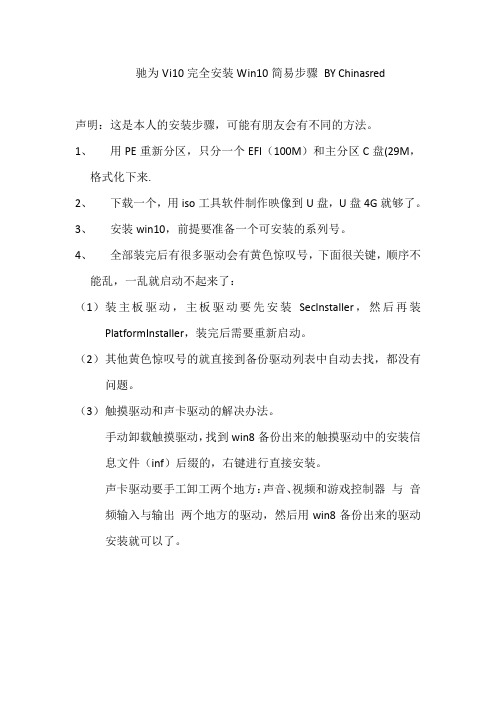
驰为Vi10完全安装Win10简易步骤BY Chinasred
声明:这是本人的安装步骤,可能有朋友会有不同的方法。
1、用PE重新分区,只分一个EFI(100M)和主分区C盘(29M,
格式化下来.
2、下载一个,用iso工具软件制作映像到U盘,U盘4G就够了。
3、安装win10,前提要准备一个可安装的系列号。
4、全部装完后有很多驱动会有黄色惊叹号,下面很关键,顺序不
能乱,一乱就启动不起来了:
(1)装主板驱动,主板驱动要先安装SecInstaller,然后再装PlatformInstaller,装完后需要重新启动。
(2)其他黄色惊叹号的就直接到备份驱动列表中自动去找,都没有问题。
(3)触摸驱动和声卡驱动的解决办法。
手动卸载触摸驱动,找到win8备份出来的触摸驱动中的安装信
息文件(inf)后缀的,右键进行直接安装。
声卡驱动要手工卸工两个地方:声音、视频和游戏控制器与音
频输入与输出两个地方的驱动,然后用win8备份出来的驱动
安装就可以了。

“板砖救活”教程,全志A10、A13、A31、A31S 刷机变砖均可救活!!!【A10、A13板砖救活教程】此教程无需下载其它刷机工具也不限机型,用昂达刷机固件包自带的刷机工具即可!首先,下载对应机型与版本号的固件,然后解压固件(这点多数人都很熟悉),打开刷机工具,选择好要刷入的img格式文件img文件选择接着把A10或者A13的板砖准备好!再把数据线插入台式电脑的接入端口(前置或者后置的接口都行),板砖长按住主页键不放,然后接入数据线,再用牙签捅入复位键,此时台式电脑就会提示“是否格式化升级”,接着,果断点击“是”进行板砖救活。
如果第一次不行的话,可以根据以上教程再反复这么进行与尝试。
【A31、A31S板砖救活教程】A31和A31S的板砖救活教程与以上A10、A13的教程略有区别,但是,首先都是下载对应机型与版本号的固件,解压固件,安装刷机工具(这点多数人也会了),打开刷机工具,选择要刷入的img格式文件,再把数据线插入台式电脑的接入端口(前置或者后置的接口都行),接着再把A31或者A31S 的板砖接入数据线接头,再长按住电源键不放(虽然昂达说在V972Core4上有复位键,但是我却没有看到),大概长按住电源键10-20秒左右或者也可以单单短按10下电源键,台式电脑就会提示“是否格式化升级”(可能A31或A31S的电源键有复位的功能)接着,果断点击“是”进行板砖救活。
如果第一次不行的话,可以拔出数据线接头再重新接入板砖根据以上教程进行反复尝试。
(本人还并未对昂达A31S的平板进行测试,不过应该可以,死马当活马医吧)本人的《VI10豪华版》因刷机失败而变砖2-3次,是按照以上第一段的方式进行“板砖救活”的;V972Core4也因刷机失败而变砖3-4次,是按照以上第二段的方式进行“板砖救活”的。
(注意:要“板砖救活”用的数据线不要太长,否则烧写固件无效,导致“板砖救活”失败,但失败了却还可以继续救活,建议使用三星原装的数据线)如果失败的话,可以重新重启台式电脑,再重新进行“板砖救活”操作。

设备升级中存在的问题及改善措施概述设备升级是为了保持和提升设备性能和功能而进行的重要过程。
然而,在升级过程中会出现一些问题,本文将讨论这些问题,并提出改善措施。
问题1:升级导致设备不稳定在设备升级后,可能会出现设备不稳定的情况。
例如,设备可能会出现频繁重启或崩溃的问题,影响正常使用。
改善措施1:- 提前进行充分测试:在进行设备升级之前,应该进行充分的测试,确保软件和硬件的兼容性。
这将有助于降低升级后设备不稳定的风险。
问题2:升级后功能失效有时在设备升级后,某些功能可能出现失效的情况。
用户可能无法访问特定的功能,影响设备的整体使用体验。
改善措施2:- 强调功能兼容性:在设备升级过程中,应该特别关注功能的兼容性。
确保升级后的设备具备相同或更好的功能,不会出现功能失效的情况。
问题3:升级过程中数据丢失在设备升级过程中,存在数据丢失的风险。
这可能导致用户的重要数据丢失,给用户带来不便和损失。
改善措施3:- 数据备份和恢复:在进行设备升级之前,建议用户进行数据备份,以防止数据丢失。
同时,在升级过程中提供数据恢复的选项,帮助用户恢复丢失的数据。
问题4:升级过程繁琐有时设备升级过程可能非常繁琐,需要用户耐心等待和操作,这可能影响用户的满意度。
改善措施4:- 简化升级过程:在设计设备升级流程时,应该努力简化操作步骤,减少用户等待时间,提高用户体验。
结论设备升级是一项重要的过程,但其中存在一些问题。
通过提前充分测试、关注功能兼容性、数据备份和恢复以及简化升级过程等改善措施,可以最大限度地减少这些问题带来的影响。
在设备升级过程中,用户和开发团队应该密切合作,共同解决问题,确保设备升级顺利完成。

VirtualBox使用中遇到的问题和解决方法本文链接:本文来自盆盆罐罐 >> VirtualBox使用中遇到的问题和解决方法环境:VirtualBox+Windows 宿主系统如何复制已经安装好的虚拟机VirtualBox中已经安装好的虚拟系统为.vdi文件,直接复制后是不能使用的,因为两个.vdi文件的UUID一样,VirtualBox中要求UUID不能一致,所以解决办法就是更改.vdi文件的UUID。
什么是UUID?参考wikipedia的UUID条目。
我们使用的Windows操作系统就有UUID这个东西,只是我们平时使用的网络环境很少提及它。
Ghost的系统就存在UUID重复的情况。
工作组环境,UUID重复不会有任何问题,但在域环境中,重复的UUID是不允许的。
VirtualBox没有图形化的更改UUID的操作界面,网上搜索到的命令也是老版本的VirtualBox适用,新版本的VirtualBox的命令已经有所变化。
由于VirtualBox有很详细的UserGuide,虽然为英文,但看起来也不是很难。
有两种方法:1.用命令克隆已经存在的.vdi文件,克隆后会自动更改UUID。
打开cmd窗口,cd到VirtualBox的安装目录,命令如下:VBoxManage clonevdi <源vdi文件路径> <目标vdi文件路径>2.先手动复制.vdi文件,然后用命令更改UUID。
用如下命令更改UUID:VBoxManage internalcommandssethduuid <目标vdi文件路径>注:注意有下划线的单词,网上搜索到的不是我这里这样的命令,而是setvdiuuid,这个命令应该是针对4.0以前的VirtualBox适用。
如何禁用客户机的时间同步默认情况下,客户机的日期和时间会自动与主机的同步,即使你更改了客户机的系统时间,它也会马上更正,以和主机时间保持一致。

设备异常解决方案在使用设备的过程中,偶尔会遇到各种各样的异常情况。
这些异常情况可能导致设备无法正常工作,给工作和生活带来不便。
为了解决这些设备异常问题,下面我将为您提供一些常见的设备异常解决方案。
1. 电脑蓝屏问题的解决方案:- 检查电脑硬件是否有松动或损坏的情况,尤其是内存条、显卡等重要硬件。
- 升级或回滚驱动程序,可能是驱动程序不兼容导致的问题。
- 运行系统自带的硬件故障检测工具,查找并修复故障。
- 清理系统垃圾文件,以释放硬盘空间和提高系统性能。
- 如果以上方法无效,可尝试重装操作系统或寻求专业人员的帮助。
2. 手机无法开机的解决方案:- 确保手机电池有足够的电量,尝试使用原装充电器充电一段时间后再尝试开机。
- 对于无法开机的情况,可以尝试进行强制重启。
具体方法是长按手机电源键和音量减键(或音量加键)同时按住几秒钟,直到手机重新启动。
- 如果上述方法无效,可能是系统出现问题,可以尝试进行恢复出厂设置。
请注意,恢复出厂设置将删除手机上的所有数据,请务必提前备份重要数据。
- 如果问题仍然存在,建议联系手机厂商或专业维修人员进行进一步的故障诊断和修复。
3. 网络连接问题的解决方案:- 首先检查网络设备(如路由器、调制解调器)是否正常工作,确认电源和连接线是否正常。
- 尝试重新启动网络设备,在关闭设备后等待几分钟,然后再次打开设备。
- 检查电脑或手机的网络设置,确保已正确连接到无线网络或有线网络。
- 防火墙设置有时会阻止网络连接,请确保防火墙设置允许设备访问所需的网络服务。
- 如果是使用无线网络,尝试将路由器和设备之间的距离缩短,或者考虑使用网络信号增强器来提升信号质量。
- 如无法解决,建议联系网络服务提供商咨询或寻求专业的网络技术支持。
4. 打印机无法正常打印的解决方案:- 检查打印机是否连接到电脑或网络,并确保连接线或网络连接稳定。
- 检查打印机墨盒或墨粉是否足够,如不足请及时更换或补充。
- 清理打印机喷头或刷新墨盒,以清除可能堵塞或干涸的墨水。

解密Windows10的高级系统维护和故障排除技巧Chapter 1: Windows10高级系统维护技巧Windows10作为目前最主流的操作系统之一,具备强大的功能和稳定性。
然而,随着时间的推移,系统可能会出现一些问题。
这一章节将介绍一些高级系统维护技巧,帮助你保持操作系统的稳定性和性能。
1.1 更新驱动程序驱动程序是操作系统与硬件设备之间的桥梁,更新驱动程序可以解决一些硬件兼容性问题以及提升设备的性能。
进入设备管理器,找到需要更新的设备,右键点击选择“更新驱动程序软件”,系统会自动检测并安装最新的驱动程序。
1.2 磁盘清理和优化随着时间的推移,磁盘上会堆积大量的临时文件和无用的数据,这些文件可能会占用大量的磁盘空间,导致系统运行缓慢。
通过运行磁盘清理工具,可以轻松删除这些临时文件。
同时,使用磁盘碎片整理工具对硬盘进行优化,提升系统的读写速度。
1.3 系统恢复和备份系统故障是不可避免的,但你可以提前做一些准备工作,以防止数据丢失。
Windows10提供了系统恢复和备份功能,可以帮助你在系统故障时迅速恢复操作系统,并保护重要的文件和数据。
Chapter 2: Windows10故障排除技巧Windows10是一个复杂的操作系统,可能会遇到各种故障。
本章节将介绍一些常见的故障排除技巧,帮助你快速解决问题。
2.1 运行系统文件检查系统文件是操作系统正常运行的基础,当系统文件损坏或丢失时,会导致系统出现各种问题。
Windows10提供了sfc(系统文件检查)命令,可以扫描系统文件并修复损坏的文件。
打开命令提示符,输入“sfc /scannow”并按下回车键,系统会自动检测并修复系统文件错误。
2.2 清理启动项系统启动时会加载一些启动项,这些启动项可能会导致系统启动缓慢或运行不稳定。
通过打开任务管理器,选择“启动”选项卡,可以看到所有的启动项。
禁用不常用的启动项,可以加快系统的启动速度。
2.3 运行安全模式当系统无法正常启动或遇到严重的问题时,可以尝试进入安全模式。
设备异常修复方案设备异常是指出现了某些不正常的情况,这可能导致设备出现故障或者无法正常工作。
对于这种情况,需要采取相应的措施来解决问题,以恢复设备的正常工作状态。
1. 故障排除当设备出现异常时,第一步需要进行故障排除。
这涉及到检查设备的各个组件和连接是否存在问题,并且需要使用专业的工具和技能来进行检测和诊断。
可以采取以下步骤来进行故障排除:•检查设备电源和电缆连接情况。
•检查设备的驱动程序是否正确安装。
•检查设备的硬件是否存在故障或损坏。
•检查设备的系统设置和配置是否正确。
如果以上步骤无法解决问题,那么可以尝试以下的修复方案。
2. 固件升级当设备出现异常时,可以尝试更新设备的固件。
通常固件更新可以解决设备存在的一些bug和问题,包括性能和稳定性方面的问题。
如果固件过于陈旧,也可能导致设备不正常。
固件的升级方式和方法有所不同,需要根据设备的型号和厂商来决定。
一般来说,固件升级需要下载最新的固件包,将设备连接到电脑,并使用设备管理软件进行升级。
3. 驱动程序修复驱动程序问题也会导致设备异常。
驱动程序是将设备与电脑连接的纽带,如果驱动程序安装不正确或损坏后,设备可能无法正常连接或者无法工作。
如果设备经常出现异常,可以尝试重新安装驱动程序。
驱动程序的获取方式有很多种,可以从设备官网、软件驱动库或互联网搜索下载和安装。
4. 设备重置当设备出现问题时,也可以尝试将其还原到出厂设置。
这涉及到将设备恢复到默认设置,以删除可能存在的软件或配置问题。
设备重置通常会清除所有数据和配置信息,因此,需要事先备份重要数据。
设备重置通常可以在系统设置中进行。
5. 专业维修如果以上方法都无法解决设备的异常问题,那么意味着我们需要寻求专业助力来解决问题。
这通常包括设备的供应商、售后服务、维修中心或者第三方服务提供商。
他们拥有专业的技能和经验来解决设备的异常问题。
如果设备还在保修期内,可以尝试向供应商或售后服务提供商寻求帮助。
总的来说,以上这些修复方案通常可以解决设备的异常问题。
windows10蓝⽛设备常见故障解决⽅案汇总
故障之: 蓝⽛设备删除不了(删除失败)
解决⽅法⼀:
⼀般这种情况是更换了蓝⽛设备,或者更新了蓝⽛驱动所致。
⽅法是:
1.进⼊设备管理器(Win+X 设备管理器)
2.点击菜单的“查看”,选中“显⽰隐藏的设备”
3.展开“蓝⽛”节点,找到要删除的蓝⽛设备,卸载之
4.回到设置中查看,已经成功删除了!
解决⽅法⼆:
3.打开 Powershell,命令⾏输⼊ btpair -u,回车执⾏
4.等待,会发现已配对的蓝⽛设备终于成功彻底被删除了
故障之: 蓝⽛设备(⿏标)可以配对,不能⾃动连接
解决⽅法⼀:
如果是如下intel带蓝⽛的⽆线⽹卡更新⼀下英特尔® ⽆线蓝⽛® 软件和驱动程序.
解决⽅法⼆
1.右键单击屏幕右下⾓托盘区的蓝⽛图标,选择“打开设置”,在弹出的对话框下⽅寻找“更多蓝⽛选项”,单击打开后勾选“允许蓝⽛设备查找这台电脑”,确定。
2.WIN键+X 选择“设备管理器”,双击展开蓝⽛图标⼦⽬录,寻找“英特尔®⽆线Bluetooth®”,双击打开后选择“电源管理”选项卡,取
消“允许计算机关闭此设备以节约电源”的勾选,点击确定。
3.再重新连接⼀下⿏标,尝试⼀下,有没有惊喜!。
设备异常修复方案在使用设备的过程中,不可避免地会出现各种问题。
这些问题可能会导致设备无法正常运行或出现异常状态。
因此,设备异常修复变得十分重要。
在本文中,我们将介绍一些设备异常修复的方案。
1. 检查设备是否连接电源或电池是否充满在使用设备时,有时会出现设备无法启动或电池无法充电的情况。
这可能是因为设备没有连接电源或电池没有充满。
因此,第一步应该是检查设备是否连接电源或者电池是否充满。
如果问题仍然存在,可以尝试更换电池或电源。
2. 备份数据并进行重置如果设备经常出现异常,可能是由于系统出现问题。
此时,建议先备份设备中的重要数据,然后进行重置,恢复出厂设置。
重置后,问题通常会得到解决。
但是需要注意的是,重置设备会清除所有数据,因此备份是十分重要的。
3. 更新或重新安装驱动程序设备的驱动程序是联系计算机和设备之间的桥梁,如果驱动程序有问题,可能会导致设备出现异常。
在这种情况下,可以尝试更新或重新安装驱动程序。
可以从设备制造商的网站上下载最新的驱动程序,然后安装。
4. 检查设备的散热系统有些设备需要使用散热系统来保持正常运行,如电脑或游戏机等。
如果散热系统出现问题,设备可能会出现异常或宕机。
因此,需要检查设备的散热系统是否正常运行,如是否有灰尘积累等。
5. 修复设备的物理部件如果设备出现物理损坏导致异常,如屏幕破损等,需要尽快修复。
可以将设备送回制造商或将其交给专业维修人员进行维修。
这样可以确保设备能够正常工作。
6. 维修设备的软件问题在一些情况下,设备出现异常是由软件问题引起的。
针对软件问题,可以使用一些维护工具,如杀毒软件、磁盘碎片整理工具和注册表清理工具等。
这些工具可以帮助修复设备的软件问题。
7. 取消设置自动启动程序启动时自动运行的程序可能会导致设备异常或降低设备性能。
因此,建议检查设备中的自动启动程序,并取消其中一些不必要的程序。
这样可以减少设备异常的可能性。
8. 最后的清洁如果您完成以上步骤后仍然无法解决设备的异常问题,可以尝试对设备进行彻底的清洁。
银河麒麟桌面操作系统V101常见问题麒麟软件有限公司产品与生态中心2022年04月1本文档所有银河麒麟桌面操作系统V10版本指代SP1版本版权所有©2014-2022麒麟软件有限公司,保留一切权利。
非经本公司书面许可,任何单位和个人不得擅自摘抄、复制本文档内容的部分或全部,并不得以任何形式传播。
商标声明和其他麒麟商标均为麒麟软件有限公司的商标。
本文档提及的其他所有商标或注册商标,由各自的所有人拥有。
注意您购买的产品、服务或特性等应受麒麟软件有限公司商业合同和条款的约束,本文档中描述的全部或部分产品、服务或特性可能不在您的购买或使用范围之内。
除非合同另有约定,麒麟软件有限公司对本文档内容不做任何明示或暗示的声明或保证。
由于产品版本升级或其他原因,本文档内容有可能变更,麒麟软件有限公司保留在没有任何通知或提示的情况下对内容进行修改的权利。
除非另有约定,本文档仅作为使用指导,并不确保手册内容完全没有错误。
本文档中的所有陈述、信息和建议不构成任何明示或暗示的担保。
银河麒麟桌面操作系统V10常见问题目录1安装问题 (1)2启动问题 (2)3登录问题 (3)4激活问题 (3)5权限问题 (5)6版本问题 (6)7软件安装 (7)8外设使用 (9)9手册问题 (10)10显示问题 (10)11网络问题 (10)12输入问题 (12)13挂卸载问题 (12)14应用问题 (13)15其他问题 (14)1安装问题(1)在自定义安装银河麒麟桌面操作系统V10时,新建分区sda1必须是/boot分区,sda2是根分区吗?是的。
且这两个分区类型必须是主分区,除这两个分区外其他分区类型可选择主分区或逻辑分区,但单个硬盘的主分区数量不超过4个。
(2)用光盘安装或者U盘安装时,无法进入安装界面怎么解决?开机长按F2(不同型号机器不同,请根据具体机型情况操作)进入BIOS设置界面,选择“CD/DVD”或者“USB”启动;然后在Security选项卡下面将Secure boot改为Disable;在Startup选项卡下面,将UEFI/LEGACY BOOT改为Both 或者LEGACY First即可解决问题。
Vi10豪华版常见问题解答基础篇问:处理器芯片是A10,软件检测是ARMV7 Processor rev2(v7l) ?答:此芯片为珠海全志科技设计的平板电脑芯片,命名为A10。
A10芯片的内核是ARM公司Cortex-A系列的A8内核,而A8内核是支持ARMV7指令集。
一般的软件会检测到CPU 型号是ARMV7 Processor rev2(v7l),这并不是CPU的芯号,而是CPU能支持的指令集。
问:CPU频率说是1.5GHz,看到只有1GHz?答:A10芯片设计最高主频为1.5GHz,为了确保系统稳定性和发热量,目前我们默认频率为1.0GHz(类似ipad芯片设计主频1GHz,默认跑800MHz一样)。
问:内存(也称为缓存)是512MB,显示只有316MB?答:基于A10芯片的机型内存为512MB DDR3,但在检测软件中显示可用内存没有那么多,是因为CPU的其它功能模块占用了一部分内存,所以实际能看到的没那么多;问:存储容量8GB,实际可用空间为6GB多一点?答:是因为android系统占用了大约几百MB的存储容量,此外,为了安装软件需要(类似的电脑C盘),系统划出了500MB左右的存储容量,这样大致有1GB多被占用,另外由于换算等问题,8GB 实际可用容量在7.5GB左右。
问:平板电脑在使用中发热很大?答:由于目前CPU的频率均运行在1GHz左右的高频率,因此功耗及发热量,较传统的MP4产品都会高,特别是在运行3D游戏(如都市赛车、极品飞车等),及播放720P以上高清视频时,机身会有发热的现象,表面温度约40摄氏度左右,此为正常现象。
问:外插的TF卡只能在文件管理器里打开,音乐和视频播放器下打不开?答:进到设置——>存储下,勾选扫描TF卡这一项即可。
问:有些游戏在打开时,显示很少的窗口,是否可以放大?答:进设置——>显示——>屏幕适配,勾选“启用屏幕适配”,并在“显示模式”下选中“全屏”。
问:Vi10豪华版支持什么文件系统?答:支持FAT32和EXFAT文件系统。
问:Vi10豪华版是否支持4GB以上的单个文件?答:在电脑上把磁盘重新格式化成EXFAT文件系统,就可以支持4GB以上的单个文件。
问:Vi10豪华版在那里进行触摸屏校准?答:Vi10豪华版机型是电容屏,无校准功能。
如若发现触摸不灵敏的,可重新刷固件解决。
问:Vi10豪华版是否支持OTG功能,如何操作?答:支持OTG功能;先把OTG线(需另购)连到本机的USB接口,然后把U盘等设备插到OTG线上即可。
本机是智能识别外设,所以无需其它设置。
连接成功以后,在“文件管理器”里可以识别外接的U盘或是其它存储设备。
问:玩部分重力游戏时,重力方向是反的?答:在重力游戏界面,如果发现方向不对,请退出游戏,进入设置——>显示——>重力感应坐标系,把当前选中的坐标系换成另一个即可。
问:如何切换自己安装的输入法?答:1、先安装输入法,完成以后,进入设置——>语言和键盘,勾选自己安装的输入法;2、长按输入框弹出输入法选择栏,如下图:3、点击输入法,在弹出的菜单上选择需要的输入法即可。
问:Vi10豪华版如何实现复制/粘贴文件功能?答:1、打开“文件管理器”,并长按需要复制的文件夹或是文件名,自动弹出菜单:2、点击“复制”,这时被复制的文件或是文件夹在列表的上方会以红色文字显示文件名:3、选择需要粘贴的文件夹,长按此文件夹名弹出功能菜单选择“粘贴进去”即可:注意:1、以上方法实现了把一个文件或是文件夹复制到另一个文件夹下的功能;2、如果需要移动文件,需使用剪切功能。
先复制文件,然后进入需要保存文件的目录下,点击屏幕最右边的图标,在屏幕下方会弹出功能菜单,点击“剪切”:3、外接TF卡或是U盘时,操作方法一样;问:播放3D视频时,如何设置才能有3D效果?答:1、打开3D视频,在播放界面点击设置按钮,如下图:2、点击3D模式设置按钮,下图从右边起第二个按钮:3、根据自己的眼镜,选择对应的3D显示模式,点击确定即可看到3D效果了:问:Vi10豪华版是否支持网页上看在线视频?答:支持。
系统内置FLASH播放器,直接可以看在线视频。
问:Vi10豪华版在线看视频时,有些网站上可以流畅播放,有些很卡?答:这个与网络带宽和相应视频网站服务器的稳定性有关,跟本机无关。
问:Vi10豪华版配什么样的充电器充电,是否可以连电脑充电,是否可以关机充电?答:建议使用随机附送的充电器,连电脑也可以充电,但时间会比较长,可能需要八九个小时;本机是开机充电,请不要在充电时刻意去关机。
问:Vi10豪华版充电方面的问题?答:由于在休眠状态下,所有的外设检测均已被系统关闭,因此,在休眠状态下,插上充电器,机器屏幕会继续保持黑屏状态,需短按电源键唤醒系统,才能显示相应的充电状态。
问:连接电脑如何操作?答:1、把播放器开机,然后用随机附带的USB数据线连上电脑。
2、播放器的屏幕上会弹出连接电脑的画面,点击下图右下角的图标,即可连上电脑。
问:Vi10豪华版连接电脑问题?答:由于在休眠状态下,所有的外设检测均已被系统关闭,因此,在休眠状态下连接电脑USB接口,电脑是无法识别到设置,机器屏幕也不会有相关的联机提示,需短按电源键唤醒系统,才能显示相应的联机提示。
如在开机唤醒状态下,连接电脑USB,仍无法出现联机提示,请取消“设置”——>“应用程序”——>“开发”——>“USB调试”选项的勾选。
问:平板上的电子邮件如何设置?答:邮箱在使用时,需要设置以后才能正常收发邮件,整个设置过程中,最重要的就是设置接收和发送邮件的服务器。
建议使用POP3和SMTP服务器,如下为详细设置流程:1、连上WIFI网络;(邮箱设置需在连网的状态下进行)2、打开“发送电子邮件”,并输入自己的邮箱地址和密码3、点下一步,选择邮件服务器。
(我们教程以POP3和SMTP为例)4、点击POP3,并进入下一步接收邮件服务器的设置界面5、上图中pop3服务器请设置为:,端口为110,其它使用默认即可。
然后点击下一步进行验证,通过以后进入发邮件服务器设置。
上图中SMTP服务器请设置为:,端口为25,其它使用默认即可。
然后点击下一步进行验证,通过以后进入下一级界面,后面没有什么重要信息了,根据提示完成设置即可使用拉。
问:PDF格式的文档用什么软件打开?答:打开“文件管理器”,在这里可以直接打开PDF文档。
安装和卸载软件篇问:如何安装APK应用软件?答:1、获取APK应用软件:可以利用本机连网,然后从软件市场里下载软件也可把平板连上电脑,从电脑上拷贝APK应用软件;2、从“文件管理器”里进去,找到APK应用软件,点击APK文件名即可弹出安装界面。
问:如何卸载已安装的APK应用程序?答:1、进到设置——>应用程序——>管理应用程序界面。
2、点击需要卸载的应用程序名,在弹出的菜单上点击“卸载”即可。
连接网络篇问:OTG线是什么样?OTG线有什么用?答:下图1就是OTG线。
OTG线可以外接U盘,以太网(有线)卡,3G网卡等USB接口的设备。
图1:OTG线图2:OTG线连以太网(有线)卡图3:OTG线连3G网卡问:Vi10豪华版支持哪几种连网方式?答:可以支持WIFI,外接3G网卡和USB网卡连有线;问:如何连接WIFI?1.打开WIFI。
设置——>无线和网络——>WIFI设置:2.如果附近有开放无线网络,会自动搜索到无线路由的SSID,如下图所示:3.选择自己的路由,如果没有设置密码,这时会自动连接上;如果已设置密码,请输入密码连接,如下图所示:4.如下图所示,已成功连接到一个无线路由,且在屏幕上方的状态栏上已显示信号图标:问:打开WIFI以后,搜不到自已的无线路由?答:要开启无线路由器的无线功能和允许SSID广播,并且SSID号一定不能是中文名称。
如下图:问:什么时候需要用到WIFI的静态IP?答:当无线路由关闭了DHCP,无法自动分配IP,并且路由器上已经指定了IP地址和填加了本机WIFI的MAC地址时,平板上才只能通过设置指定的IP地址连接无线网络。
问:如何获取WIFI的MAC地址和设置IP地址?答:1、进入设置——>无线和网络——>WIFI设置,在WIFI设置界面点击屏幕右上角图标,在弹出的菜单上选择高级,然后就可以看到MAC地址了,也可以设置IP。
问:Vi10豪华版支持哪些3G网卡?答: V1.8T版本固件支持以下型号:特别提醒:用户在购买3G网卡时,最好拿机器实际去测试一下,看是否可以正常连接使用。
因为相同型号的3G网卡,不一定都能支持Android系统。
问:如何外接3G网卡?1、进入 “设置”——>“无线和网络”,关闭“Wi-Fi”。
2、将外置3G网卡通过原装OTG线连接到智能平板产品的USB接口上,系统将会自动通过3G网卡进行联网。
连接成功后,通知栏将显示3G图标和信号状态。
【注意】1、连接3G网卡,必须搭配原厂专用的OTG转换接头。
2、由于外接3G网卡设备众多,本机无法确保兼容所有的网卡设备。
3、在连接网卡时,请确保本机电池电量在一格以上。
问:Vi10豪华版支持以太网卡有哪些?答:1、V1.8T版本固件支持芯片型号是:亚信:AX8872、AX8872A、AX88172、AX88178、AX88760、MCS7830、MCS7832、MCS7730;和芯润德系列:SR9600、SR9700;Realtek 系列:RTL8150的USB网卡;问:如何连有线上网?答:有线上网所需要的配件主要有:路由器,网线, USB转RJ45接口的以太网卡,OTG 线。
如下图所示:温馨提示:安卓系统的平板不支持自动拨号功能,也就是说如果要接有线上网,必须要有一个路由器。
简单点说,就是要保证连接平板的网线连上以后,不用输入账号和密码就可以上网。
路由器在这里起到的作用就是自动拨号的作用。
连接以太网卡的操作步骤:1、进入 “设置”——>“无线和网络”,关闭“Wi-Fi“。
2、将以太网卡通过原装OTG线连接到智能平板产品的USB接口上。
然后进入 “设置”——> “以太网设置”,点击“以太网 ”在弹出的菜单上如果会出现如下图所示的信息,表示外接的以太网卡被识别(注:如果不显示这此信息,请更换网卡),这时可以插上网线了;3、假设您的路由器是开启了DHCP功能,这里连接类型就选择默认的自动获取IP,点“保存”按钮,开始连接以太网。
连接成功后,通知栏将显示下图以太网连接状态。
如果连接类型选择自动获取IP无法连上,一般都是路由器里相关的设置问题引起,此时我们可以手动在本机上对网络参数进行设置,设置步骤如下:a、连接类型选择“静态IP”;b、在【IP地址】项输入本机的IP地址,一般默认是192.168.1.1xx或192.168.0.1xx,之类的网段,具体请参照路由器的数值。